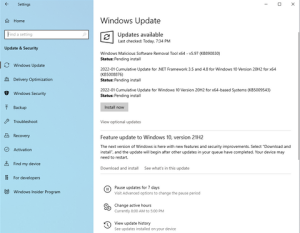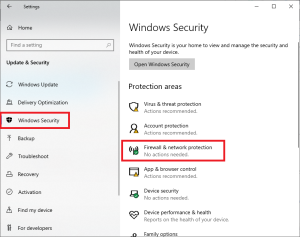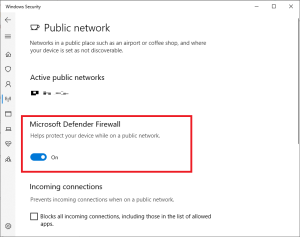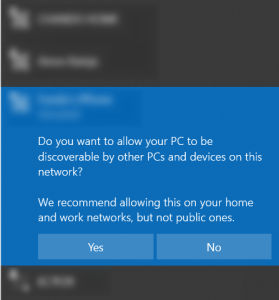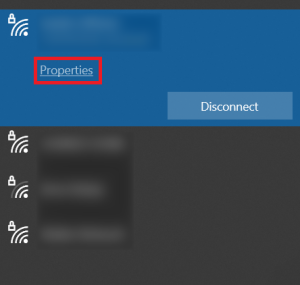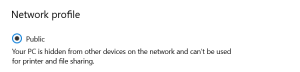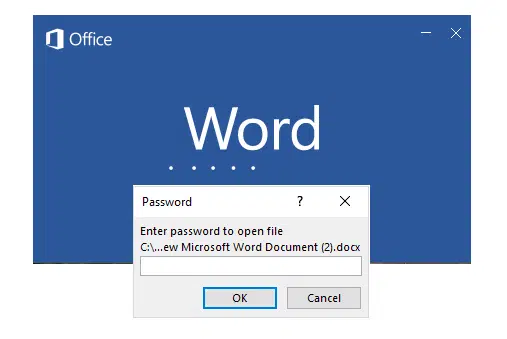إذا ذهبت إلى مكان عام وأردت الاتصال بشبكة يتصل بها الكثير من الأشخاص فعليك أن تكون حذراً، لأن الأمان في هذه الشبكات قد يكون ضعيفاً، وقد يستغل البعض ضعف الأمان في هذه الشبكات للدخول إلى حاسوبك والاطلاع على بياناتك وربما الإضرار بها. لذا قبل أن تتصل بأي شبكة عليك أن تتأكد أن حاسوبك يملك الأدوات التي تحميه وتحميك من أي شخص يريد اختراقه.
1. التأكد من أن نظام الويندوز محدّث لآخر إصدار
فهذا يزيد من صعوبة اختراق حاسوبك. لأن معظم تحديثات الويندوز تتضمن تحسينات أمنية، وخاصة التحديث الذي ينزل في ثاني ثلاثاء من كل شهر أو ما يُدعى بـPatch Tuesday.
أما إذا كنت تستخدم إحدى إصدارات ويندوز التي توقفت مايكروسوفت عن دعمها وتحديثها، بما في ذلك ويندوز 7 و8 وبعض الإصدارات القديمة من ويندوز 10، فستفقد فرصة الحصول على هذه التحديثات الأمنية، وبالتالي سيكون حاسوبك معرضاً لخطر الاختراق عند الاتصال بشبكة عامة، ولذلك ننصحك بالتحديث لأحد الإصدارات المدعومة.
إذا كانت التحديثات التلقائية لويندوز فعّالة لديك -وهو ما يكون عليه الوضع الافتراضي للويندوز- فلا حاجة للقيام بأي شيء. أما إذا لم تكن فعّالة فعليك عندئذ تحديثه يدوياً.
من قائمة ابدأ Start افتح الإعدادات Settings ومن ثم Updates and Security وقم بتنزيل آخر التحديثات.
2. تأكد من تفعيل جدار الحماية Firewall
حتى بوجود مضاد فيروسات قوي، فلن تكون بأمان عند الاتصال بشبكة غريبة. وذلك لأن من سيحاول اختراق حاسوبك هو شخص وليس فيروس، وبالتالي لا يستطيع مضاد الفيروسات اكتشافه.
ولذلك فأنت بحاجة لتفعيل جدار الحماية لمنع أي شخص من اختراق حاسوبك.
للتأكد من أن جدار الحماية الخاص بويندوز 10 مفعّل، ادخل إلى الإعدادات Settings ومن ثم Update & Security وثم Windows Security وبعدها Firewall & network protection.
ستفتح عندها نافذة جديدة. وعند الضغط على Public network تأكّد من أن خيار جدار الحماية مفعّل.
3. تحديث مضاد الفيروسات
قد يستخدم الشخص الذي يحاول اختراق حاسوبك برنامجاً خبيثاً للتخفّي خلفه قبل أن يدخل إلى جهازك. فمثلاً يقوم فيروس حصان طروادة بالتخفّي على شكل برنامج طبيعي، بينما يكون يقوم بأعمال خبيثة في الحقيقة لاختراق حاسوبك والاطلاع على بياناتك الخاصة.
وعندما ينجح هذا الفيروس بالدخول إلى حاسوبك فإنه يتيح للشخص المسؤول عنه الدخول إلى حاسوبك والاطلاع على ملفاتك والتلاعب بها.
ولذلك فإن الحصول على مضاد فيروسات جيّد وإبقاؤه محدثاً لآخر إصدار أمر هام جداً. إذ أن تحديثات مضاد الفيروسات تتضمن تعريفات الفيروسات الجديدة، وبالتالي تبقي حاسوبك محمياً ضد أحدث الفيروسات الموجودة في العالم.
كما ننصحك بتفعيل الحماية في الوقت الحقيقي real-time protection وبإجراء فحوص دورية لحاسوبك.
على الرغم من أن برنامج Windows Defender -والذي يكون منصباً بشكل تلقائي مع الويندوز- تلقّى الكثير من التطويرات والتحسينات التي تجعله أحد أفضل مضادات الفيروسات، إلا أنه يفضل تنزيل برنامج مضاد فيروسات آخر. ومن البرامج التي يُنصح برنامج Malwarebytes Anti-Malware وAvast، وإليك روابط تحميلها:
رابط تحميل مباشر ومجاني لبرنامج Malwarebytes Anti-Malware بحجم 75 ميغابايت.
رابط تحميل مباشر ومجاني لبرنامج Avast بحجم 335 ميغابايت.
4. استخدم بروتوكول HTTPS دوماً
أو ما يُدعى ببروتوكول نقل النص السريع HyperText Transfer Protocol. وهي مجموعة من القواعد التي تحكم كيف يقوم الحاسوب (العميل) والموقع (الخادم) بتبادل المعلومات.
فبروتوكول HTTPS (توجد S اختصاراً لـSafe) يوجّه العميل والخادم لتبادل المعلومات بشكل آمن. إذ يقوم مرسل المعلومات في هذه الحالة بتشفيرها قبل إرسالها، بحيث لا يستطيع إلا المستقبل المحدد فك تشفير هذه المعلومات. ولذلك فإذا تطفّل شخص ما على هذه البيانات فإنه سيتلقّى معلومات مشفّرة وبالتالي لن يستفيد منها إطلاقاً.
خلاصة الأمر أنه يجب عليك التأكد من أن رابط الموقع الذي تريد الدخول إليه يبدأ بـhttps، أو أنه توجد إشارة القفل عند التصفّح باستخدام غوغل كروم.
تتضمن المتصفحات الحديثة أدوات وإضافات تتحقق من اتصالك دوماً بمواقع آمنة. ففي غوغل كروم ادخل إلى Settings وثم Security and Privacy ومن ثم Security وفعّل من هنا خيار Always use secure connections.
5. اجعل حاسوبك غير قابل للاكتشاف عند الاتصال بالشبكة العامة
عند الاتصال بأي شبكة جديدة سيسألك الويندوز إن كنت تريد لجهازك أن يكون قابلاً للاكتشاف من قبل الأجهزة الأخرى المتصلة بالشبكة، وعندها عليك اختيار No.
أما إذا كنت قد اتصلت مسبقاً بهذه الشبكة، فيمكنك من خلال الدخول إلى خصائص هذه الشبكة Properties تعديل ذلك.
ومن ثم غيّر Network Profile إلى Public. وهذا سيجعل حاسوبك مخفياً عند الاتصال بهذه الشبكة.
ختاماً
يجب عليك عموماً ألّا تتصل بشبكة لا تعرف مصدرها. ولذلك فإن إطفاء الواي فاي عند عدم استخدامه يفيد في عدم الاتصال بالشبكات التي تكون مفتوحة بشكل أوتوماتيكي.
وقبل الاتصال بأي شبكة عليك التأكد من أنها آمنة. وإذا أردت الاتصال بأي شبكة عامة فلا تنسى اتباع الخطوات السابقة لتحافظ على حاسوبك وبياناتك في أمان.
اقرأ أيضاً: كيفية كشف رمز الشبكة المتصل بها (والشبكات التي اتصلت بها في الماضي) في ويندوز 11 و10 و8